Je Steam pomaly rozbaľuje hry na vašom PC? Niekoľko používateľov služby Steam uviedlo, že proces rozbaľovania hier je príliš pomalý alebo uviaznutý na ich počítačoch.

Problém sa údajne vyskytuje v dvoch prípadoch, ako je uvedené nižšie:
- V prípade predinštalovanej hry, ktorá ešte oficiálne nevyšla. Steam vám umožňuje vopred načítať zašifrovanú verziu hry, ktorá ešte nebola vydaná. Dešifrovací súbor môžete získať neskôr, keď hra vyjde a klient Steam rozbalí súbory hry.
- S týmto problémom sa môžete stretnúť pri aktualizácii hry. Ako uviedli niektorí používatelia, rozbalenie aktualizácií pre ich hru trvá na Steame viac ako zvyčajne.
Prečo je rozbaľovanie hry Steam také pomalé?
Proces rozbaľovania hry Steam sa môže spomaliť z rôznych dôvodov. Môže to byť spôsobené nízkou rýchlosťou čítania a zápisu na disku alebo nedostatkom miesta na hry na disku. Ďalším dôvodom môžu byť nepotrebné súbory zhromaždené v priečinku depotcache Steam. Chybné sektory alebo chyby logického disku a problémy s fragmentáciou súborového systému môžu byť aj inými dôvodmi toho istého.
veľkosť obrázka účtu Windows 10
Teraz, ak sa vám deje rovnaký problém, tu je návod pre vás. V tomto príspevku budeme diskutovať o metódach, ako sa zbaviť rýchlosti rozbaľovania pomalých hier v službe Steam. Poďme sa teda pozrieť.
Opravte pomalé rozbaľovanie hier v službe Steam
Tu sú riešenia, ktoré môžete použiť, ak Steam pomaly rozbaľuje hry na vašom počítači:
- Pozastavte rozbaľovanie a znova spustite Steam.
- Skontrolujte, či je na disku dostatok voľného miesta.
- Nastavte prioritu Steamu na Vysoká.
- Vymažte súbory v priečinku Depotcache.
- Skontrolujte, či na disku nie sú chyby.
- Defragmentujte HDD alebo optimalizujte SSD.
- Inovujte na SSD.
1] Pozastavte rozbaľovanie a znova spustite Steam
Problém môže byť spôsobený dočasnou chybou v aplikácii Steam. Obnovenie aplikácie reštartovaním by vám preto malo pomôcť vyriešiť problém. Pozastavte proces extrakcie kliknutím na tlačidlo PAUSE a zatvorte klienta Steam. Potom reštartujte počítač a spustite Steam, aby ste skontrolovali, či sa proces rozbaľovania dokončil.
Toto riešenie sa ukázalo ako účinné pre niekoľkých používateľov. Ak to však pre vás nefunguje, prejdite na ďalšie riešenie, aby ste problém vyriešili.
2] Skontrolujte, či je na disku dostatok voľného miesta
Aby ste sa vyhli problémom s pomalým rozbaľovaním v službe Steam, musíte zabezpečiť dostatok voľného miesta na uloženie hry na disku. Niekoľko dotknutých používateľov potvrdilo, že problém bol spôsobený tým, že na disku, kde bol nainštalovaný Steam, nemali dostatok úložného priestoru. Ak sa teda na vás vzťahuje rovnaký scenár, uvoľnite miesto na disku a zistite, či je problém vyriešený.
Môžete začať vymazávať dočasné súbory a vyrovnávaciu pamäť z disku pomocou Čistenie disku systému Windows nástroj. Okrem toho môžete odstrániť duplicitné súbory urobiť nejaký priestor, odinštalovať nepoužívané aplikácie z počítača a jednoducho odstráňte nepotrebné osobné súbory. Po dokončení môžete skontrolovať, či sa problém vyriešil.
TIP: Ako hromadne nainštalovať viacero hier naraz v Steam na PC ?
3] Nastavte prioritu Steamu na Vysoká
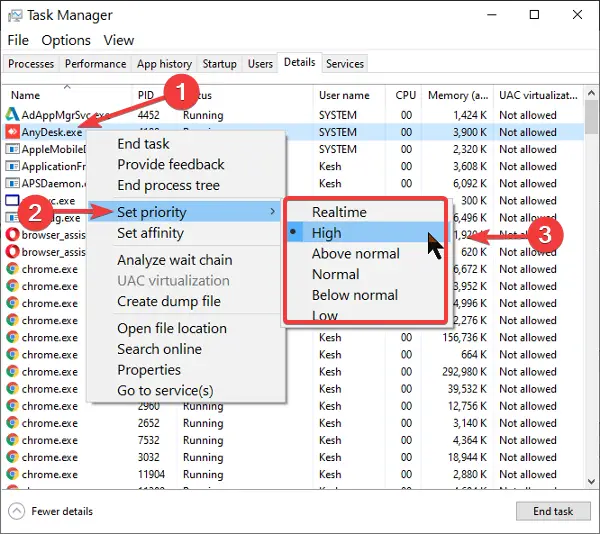
Ak je na vašom počítači spustených viacero programov, je pravdepodobné, že Steam sa spomalí a tým aj proces rozbaľovania hier. Takže, ak je scenár použiteľný, môžete nastaviť vysokú prioritu pre proces Steam a zistiť, či to funguje alebo nie. Tu sú kroky, ako to urobiť:
- Najprv sa uistite, že je na vašom počítači spustená aplikácia Steam, a stlačením klávesovej skratky Ctrl+Shift+Esc spustite Správcu úloh.
- Potom na karte Procesy kliknite pravým tlačidlom myši na program Steam a v zobrazenej kontextovej ponuke pravým tlačidlom myši vyberte Prejdite na Podrobnosti možnosť.
- Potom kliknite pravým tlačidlom myši na proces Steam na karte Podrobnosti a kliknite na Priorita > Vysoká možnosť z kontextového menu.
- Nakoniec ukončite Správcu úloh a prejdite na Steam a skontrolujte, či je problém vyriešený alebo nie.
V prípade, že problém je stále rovnaký, použite na vyriešenie problému ďalšie riešenie.
4] Vymažte súbory v priečinku Depotcache
Ďalšia vec, ktorú môžete urobiť na vyriešenie problému, je odstrániť priečinok Steam Depotcache. Tento priečinok v inštalačnom adresári Steam môže ukladať dočasné súbory, ktoré zbytočne zaberajú miesto. Takže vymazanie tohto priečinka vám pomôže urýchliť proces rozbaľovania hier v službe Steam. Môžete to urobiť takto:
Najprv ukončite Steam a zatvorte všetky súvisiace úlohy pomocou Správcu úloh. Teraz otvorte Prieskumníka pomocou Win + E a prejdite na nasledujúce miesto:
- 64-bit: C:\Program Files (x86)\Steam\depotcache
- 32-bit: C:\Program Files\Steam\depotcache
Poznámka: Vyššie uvedené umiestnenie priečinka sa môže líšiť v závislosti od inštalačného adresára Steam na vašom počítači. Presuňte sa teda do adresára, kde ste nainštalovali Steam a nájdite depotcache priečinok.
Teraz vyberte všetky priečinky a súbory vo vyššie uvedenom priečinku pomocou Ctrl + A a potom ich odstráňte.
Po dokončení zatvorte Prieskumníka a spustite Steam, aby ste skontrolovali, či sa problém vyriešil.
Ak Steam stále pomaly rozbaľuje hry, prejdite na ďalšie riešenie.
Čítať: Opraviť Aby sa hra dala hrať, musí bežať Steam chyba na počítači so systémom Windows.
5] Skontrolujte, či na disku nie sú chyby
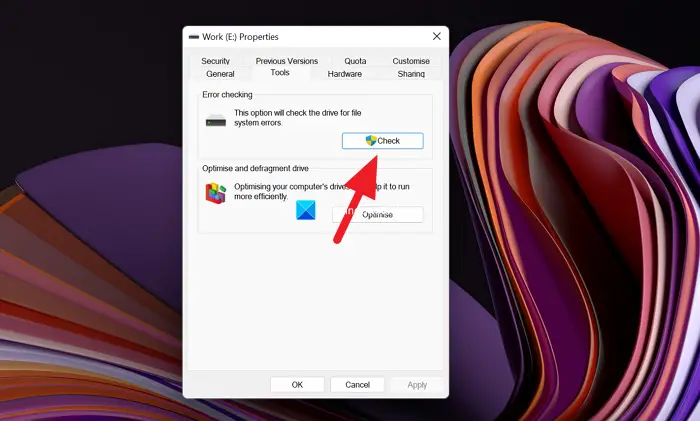
Tento problém môže byť výsledkom chýb systému súborov alebo disku. Ak je teda scenár použiteľný, na vyriešenie tohto problému použite vstavaný nástroj na kontrolu chýb disku systému Windows na vyriešenie chybných sektorov na disku, logických chýb a poškodenia systému súborov. Tu sú pokyny, ktoré treba dodržiavať:
- Najprv stlačením klávesov Win + E otvorte Prieskumníka súborov.
- Teraz nájdite jednotku, na ktorú ste nainštalovali Steam (predvolene jednotka C) v časti Tento počítač.
- Potom kliknite pravým tlačidlom myši na jednotku a vyberte položku Vlastnosti možnosť zo zobrazenej kontextovej ponuky.
- Potom prejdite na Nástroje a stlačte Skontrolujte v časti Kontrola chýb.
- Po dokončení procesu otvorte Steam a zistite, či problém prestal.
Môžete tiež použiť Kontrola diskovej pomôcky (CHKDSK) príkazy na opravu chýb systému súborov v systéme Windows 11/10.
6] Defragmentujte HDD alebo optimalizujte SSD
Ak používate HDD (jednotka pevného disku), môže ísť o problém s fragmentáciou systému súborov, ktorý zhoršuje výkon čítania a zápisu na disk. A tým ovplyvňuje proces rozbaľovania v službe Steam. Preto, ak je scenár použiteľný, môžete svoj HDD defragmentovať pomocou ktoréhokoľvek z nich tento bezplatný defragmentačný softvér a zistite, či to pomôže zlepšiť rýchlosť rozbaľovania hry Steam.
Na druhej strane, ak používate SSD (Solid State Drive), môžete ho optimalizovať, aby ste vyriešili problémy s výkonom. Za týmto účelom otvorte Prieskumníka, prejdite na Tento počítač, kliknite pravým tlačidlom myši na jednotku SSD a vyberte položku Vlastnosti možnosť. Teraz prejdite na Nástroje a kliknite na Optimalizovať pod možnosťou Optimalizovať a defragmentovať jednotku. Pozrite sa, či došlo k zlepšeniu procesu rozbaľovania v službe Steam alebo nie.
Pozri: Opraviť Na aktualizáciu musí byť Steam online chyba na počítači so systémom Windows.
7] Inovujte na SSD
V prípade, že používate HDD, odporúča sa prejsť na SSD. Je rýchlejší, energeticky úsporný a má niekoľko ďalších výhod oproti HDD. Takže inovácia na SSD z HDD by vám mala pomôcť vyriešiť problém.
Dúfam, že to pomôže!
Prečo moje hry bežia na Steame pomaly?
Existuje viacero faktorov, ktoré môžu ovplyvniť výkon hier v službe Steam. Pomalá rýchlosť disku, nedostatočná pamäť RAM, prehrievanie procesora a príliš veľa nepodstatných programov spustených na vašom počítači sú niektoré z bežných dôvodov tohto problému. Hry môžu tiež bežať pomaly alebo meškať v službe Steam, ak sú ich herné súbory poškodené alebo chýbajú.
Teraz si prečítajte: Steam beží pomaly alebo zaostáva na počítači so systémom Windows .














